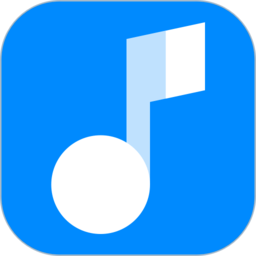华硕笔记本触摸板失灵该怎么解决?
- 更新时间:2025-02-07

在日常使用华硕笔记本的过程中,触摸板失灵无疑会给我们带来诸多不便。无论是工作、学习还是娱乐,失去这一便捷的交互方式都会让人感到困扰。那么,当华硕笔记本触摸板没反应时,我们该如何应对呢?别担心,接下来就为大家详细介绍几种实用的解决方案,帮助你轻松搞定这个问题。

首先,我们需要明确触摸板失灵的可能原因。华硕笔记本触摸板无反应,可能是由于驱动程序异常、硬件故障、系统设置错误或者系统中毒等多种原因造成的。因此,在解决问题之前,我们需要先对这些可能的原因进行逐一排查。

一、检查驱动程序

驱动程序是硬件与操作系统之间的桥梁,它决定了硬件能否正常工作。当华硕笔记本触摸板失灵时,我们首先可以检查驱动程序是否正常。
1. 更新驱动程序:
打开华硕官网,进入“支持与下载”页面。
输入你的笔记本型号,搜索并下载最新的触摸板驱动程序。
安装驱动程序,并按照提示完成重启。
2. 卸载并重新安装驱动程序:
右键点击“此电脑”,选择“管理”。
在设备管理器中,找到“鼠标和其他指针设备”,右键点击触摸板设备,选择“卸载设备”。
重启电脑后,系统会自动重新安装驱动程序。
二、检查硬件故障
如果驱动程序没有问题,那么我们需要考虑是否存在硬件故障。硬件故障可能包括触摸板损坏、连接线松动等。
1. 检查触摸板外观:
观察触摸板表面是否有损坏或污渍,确保触摸板处于清洁状态。
检查触摸板周围是否有异物,如灰尘、纸屑等,确保触摸板能够正常感应。
2. 检查连接线:
如果你对笔记本内部结构有一定的了解,可以尝试拆开笔记本,检查触摸板与主板之间的连接线是否松动或损坏。
如果发现连接线有问题,可以尝试重新连接或更换连接线。但请注意,这一操作需要一定的动手能力和经验,不建议非专业人士尝试。
三、检查系统设置
有时候,触摸板失灵可能是由于系统设置错误导致的。我们可以检查系统设置,确保触摸板没有被禁用。
1. 检查Fn键组合:
华硕笔记本通常使用Fn键与某个功能键(如F9)的组合来开启或关闭触摸板。检查是否误按了这些键,导致触摸板被禁用。
2. 检查鼠标属性:
打开“控制面板”,选择“硬件和声音”,点击“鼠标”。
在“鼠标属性”窗口中,检查“装置设定值”或“ELAN”选项卡下是否禁用了触摸板。
3. 检查设备管理器:
在设备管理器中,找到触摸板设备,右键点击并选择“属性”。
在“属性”窗口中,检查“设备状态”是否显示正常,以及是否有任何警告或错误信息。
四、使用病毒查杀工具
病毒或恶意软件可能会导致系统异常,从而影响触摸板的工作。因此,我们可以使用病毒查杀工具来检查并清除系统中的病毒。
1. 下载并安装可靠的杀毒软件:
选择一款知名的杀毒软件,如360杀毒、金山毒霸等,并下载最新版本进行安装。
2. 进行全盘扫描:
打开杀毒软件,选择“全盘扫描”选项,开始对系统进行全面检查。
根据杀毒软件的提示,清除发现的病毒或恶意软件。
3. 更新病毒库:
定期更新杀毒软件的病毒库,以确保能够识别并清除最新的病毒威胁。
五、其他解决方案
除了上述方法外,我们还可以尝试一些其他的解决方案来解决华硕笔记本触摸板失灵的问题。
1. 恢复系统默认设置:
如果以上方法都没有解决问题,我们可以考虑恢复系统默认设置。这可能会清除一些自定义的设置和程序,但通常能够解决一些系统异常问题。
2. 重置笔记本:
在某些情况下,重置笔记本可能是解决问题的最佳方法。但请注意,重置笔记本会清除所有个人数据和程序,因此在进行此操作之前,请务必备份重要数据。
3. 联系售后服务:
如果以上所有方法都没有解决问题,并且你确信是硬件故障导致的触摸板失灵,那么你可以联系华硕的售后服务部门,寻求专业的技术支持和维修服务。
六、预防措施
为了避免华硕笔记本触摸板失灵的问题再次发生,我们可以采取一些预防措施。
1. 定期更新驱动程序:
定期检查并更新笔记本的驱动程序,以确保硬件与操作系统之间的兼容性。
2. 保持系统清洁:
定期清理系统垃圾和病毒,保持系统的清洁和健康。
3. 避免过度使用:
合理使用笔记本,避免长时间连续使用或过度磨损触摸板。
4. 注意使用环境:
在使用笔记本时,注意避免在潮湿、高温或灰尘较多的环境中使用,以免对硬件造成损害。
华硕笔记本触摸板失灵是一个比较常见的问题,但只要我们掌握了正确的解决方法和预防措施,就能够轻松应对这一问题。希望本文的介绍能够帮助大家解决华硕笔记本触摸板失灵的困扰,让我们的工作和生活更加便捷高效。如果你还有其他关于华硕笔记本或其他方面的问题,欢迎随时与我们联系,我们将竭诚为你提供帮助和支持。
- 上一篇: 王者荣耀怎么设置同城匹配?
- 下一篇: 儿童DIY灯笼制作教程